Annons
 Förra månaden, vi skrev Hur man synkroniserar iCal med Google Kalender på Mac Läs mer om hur du kan använda Google Kalender för att hålla flera instanser av iCal och även din Android-kalender synkroniserade. Det gäller personer som vill behålla deras egen kalendern uppdaterad på flera maskiner.
Förra månaden, vi skrev Hur man synkroniserar iCal med Google Kalender på Mac Läs mer om hur du kan använda Google Kalender för att hålla flera instanser av iCal och även din Android-kalender synkroniserade. Det gäller personer som vill behålla deras egen kalendern uppdaterad på flera maskiner.
Genom att publicera och prenumerera på iCal-flöden kan du titta på andras kalendrar i förhållande till ditt schema. Du kan använda den för att koordinera mellan kollegor, vänner och familj, eller för att hålla koll på turnédatum och viktiga händelser i ditt område.
Tyvärr kräver iCal en av två saker för att publicera en av dina egna kalendrar; ett premiumabonnemang på MobileMe eller en server med ganska specifik Mac OS X CalDAV-programvara. Idag ska vi titta på två lösningar för att publicera en kalender med hjälp av en gratis onlinetjänst, eller till och med ditt eget vanliga serverutrymme.
1. Publicera iCal-kalendrar med Box.net
Box.net är en gratis personlig lagringstjänst, ungefär som den hyllade Dropbox. Du kan
Bli Medlem för det kostnadsfria 'Lite'-kontot, som ger dig 1 GB lagringsutrymme och en filstorleksgräns på 25 MB; mer än tillräckligt för en kalender eller två. Som du säkert gissat har Box.net CalDAV-stöd och kommer att bära våra publikationer utan större problem.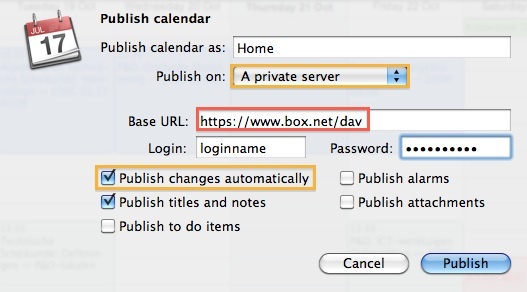
Du kan välja att publicera en enskild kalender, eller en hel kalendergrupp, i vilket fall de enskilda komponenterna kommer att slås samman. Högerklicka på en kalender eller grupp och välj Publicera. Välj 'En privat server’ från rullgardinsmenyn och skriv in
https://www.box.net/dav
som basadress, med dina uppgifter nedan. Markera den första rutan för att automatiskt publicera eventuella ändringar som gjorts i kalendern och skapa ett aktivt flöde. De andra kryssrutorna är valfria beroende på dina personliga preferenser.

För att prenumerera, gå till Kalender -> Prenumerera... i iCal och skriv in
http://www.box.net/dav/filename.ics
som URL. Kommer du ihåg vad du kallade kalendern i publiceringsdialogrutan? Det är vårt filnamn (Home.ics i vårt exempel ovan). Det är allt!
2. Använder vanligt serverutrymme
Om du vill behålla fullständig kontroll över dina kalenderfiler eller inte känner för att registrera dig för än ett annat konto, du kan också använda vanligt serverutrymme; samma som du skulle använda för, säg, en WordPress-avbetalning. Eftersom dessa servrar i allmänhet inte har calDAV är det dock lite mer komplicerat. Denna handledning kräver ett Google Kalender-konto.

Högerklicka först på en enskild kalender eller kalendergrupp och välj Publicera. Att publicera en grupp kommer inte att bevara de enskilda kalendrarna, utan istället slå samman dess komponenter till en enda kalender.
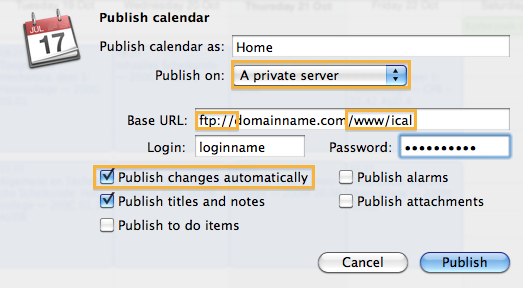
Ge din kalender ett igenkännbart namn och välj "En privat server" från rullgardinsmenyn. Du vill använda din servers FTP-adress som bas-URL, suffixat med www/ för att lägga kalendern i webbplatsens rotkatalog. För att hålla ordning, kanske du vill lägga din kalender i en annan mapp (t.ex. ical) istället för roten. Den här valfria mappen måste finnas innan vi kan publicera vår kalender, så du måste skapa den med din webbservers filhanterare. Dina FTP-uppgifter måste anges nedan.
![Publicera iCal-kalendrar utan MobileMe eller en OS X-server [Mac] icalserver3](/f/0fd727c3860068d67e60578f40219c08.png) Markera den första rutan för att automatiskt publicera eventuella ändringar som gjorts i kalendern och skapa ett aktivt flöde. De andra kryssrutorna är valfria beroende på dina personliga preferenser.
Markera den första rutan för att automatiskt publicera eventuella ändringar som gjorts i kalendern och skapa ett aktivt flöde. De andra kryssrutorna är valfria beroende på dina personliga preferenser.
Logga in på Google Kalender. Om du inte har ett Google-konto ännu, registrera dig för ett nu. Längst ner i det vänstra sidofältet, under Andra kalendrar, Välj Lägg till -> Lägg till via URL.
Det är här du anger URL: en till din iCal-publikation; Google Calendars bryr sig inte riktigt om servern stöder CalDAV och kommer att dra in kalendern ändå. Observera att – jämfört med din baspublikations-URL – den faktiska webbadressen är prefixet med http istället för ftp, och missar www/ infogningen. Kommer du ihåg hur vi kallade vår kalender? Det är vår filnamn.ics .
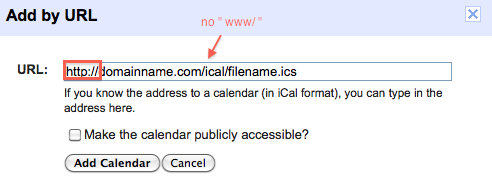
Kalendern kommer nu att finnas i Google Kalender. Från och med nu är det lika enkelt som att synkronisera ditt Google Kalender-konto med iCal. Gå till iCal -> Inställningar -> Konton -> "+" och ange dina Google-uppgifter. Om du har flera kalendrar i Google Kalender måste du aktivera dem under Delegation flik.
Vad använder du dina kalenderprenumerationer till? Berätta för oss i kommentarerna nedan!
Jag är författare och datavetenskapsstudent från Belgien. Du kan alltid göra mig en tjänst med en bra artikelidé, bokrekommendation eller receptidé.